Next.jsをApp RunnerでDeployする
はじめに
個人開発をしようと思い、技術選定をしていました。
フロントエンドはNext.jsを選択。
当初サーバーを持ちたくなかったので、サーバーレスなアプリケーションを作ろうとfirebaseを第一候補に調べていましたが、firestoreの検索クエリを使いこなせるか不安を覚えたので、別案を模索していました。
そのようなタイミングで、彗星のごとくApp Runnerが登場して、「いいじゃん!」となったので、試しに触ってみました。
参考記事
こちらの記事を大変参考にさせていただきましたmm
参考: AWS App Runner × Railsでアプリ作ってみた
事前準備
- サンプルプロジェクトの作成
- AWSアカウントの作成
- AWS CLIのインストール
- Dockerのインストール
一連の流れ
ソースコードデプロイではなく、コンテナを利用してデプロイします。
(コンテナを利用した方が何かと柔軟にできると思い、コンテナを利用しました)
- サンプルプロジェクトの作成(ローカルでDockerfileを作って動作確認)
- ECRにpush
- App RunnerでDeploy
非常にシンプル。
サンプルプロジェクトの作成
Next.jsには、多くのテンプレートがあり、<with-typescript-eslint-jest> なるものがよさそうだったので、使用してみました。
create next appしたら、Docker化。
ディレクトリ構成は下記のようにしました。
2021/08/02追記: Dockerfileに問題があったので、変更をしています。下記記事を参照してくださいmm
├── app/
├── Dockerfile
├── Docker-compose.yml
From node:14-alpine
# ワーキングディレクトリの指定
WORKDIR /usr/src/app
# linux Update, set Timezone, install bash
RUN apk --update add tzdata && \
cp /usr/share/zoneinfo/Asia/Tokyo /etc/localtime && \
apk del tzdata && \
apk add --no-cache bash
# コピー & ペースト
COPY ./app /usr/src/app
# npm update
RUN npm install -g npm
一応docker-compose.ymlも。
version: '3.8'
services:
web:
container_name: web_container
build:
context: ./
ports:
- "4001:3000"
volumes:
- ./app:/usr/src/app
stdin_open: true
tty: true
command: sh -c "npm run dev"
docker-compose upで動けば、これで準備OK
ECRにイメージpush
Amazon Container Servicesから、リポジトリを選択

プライベートを選択して、作成
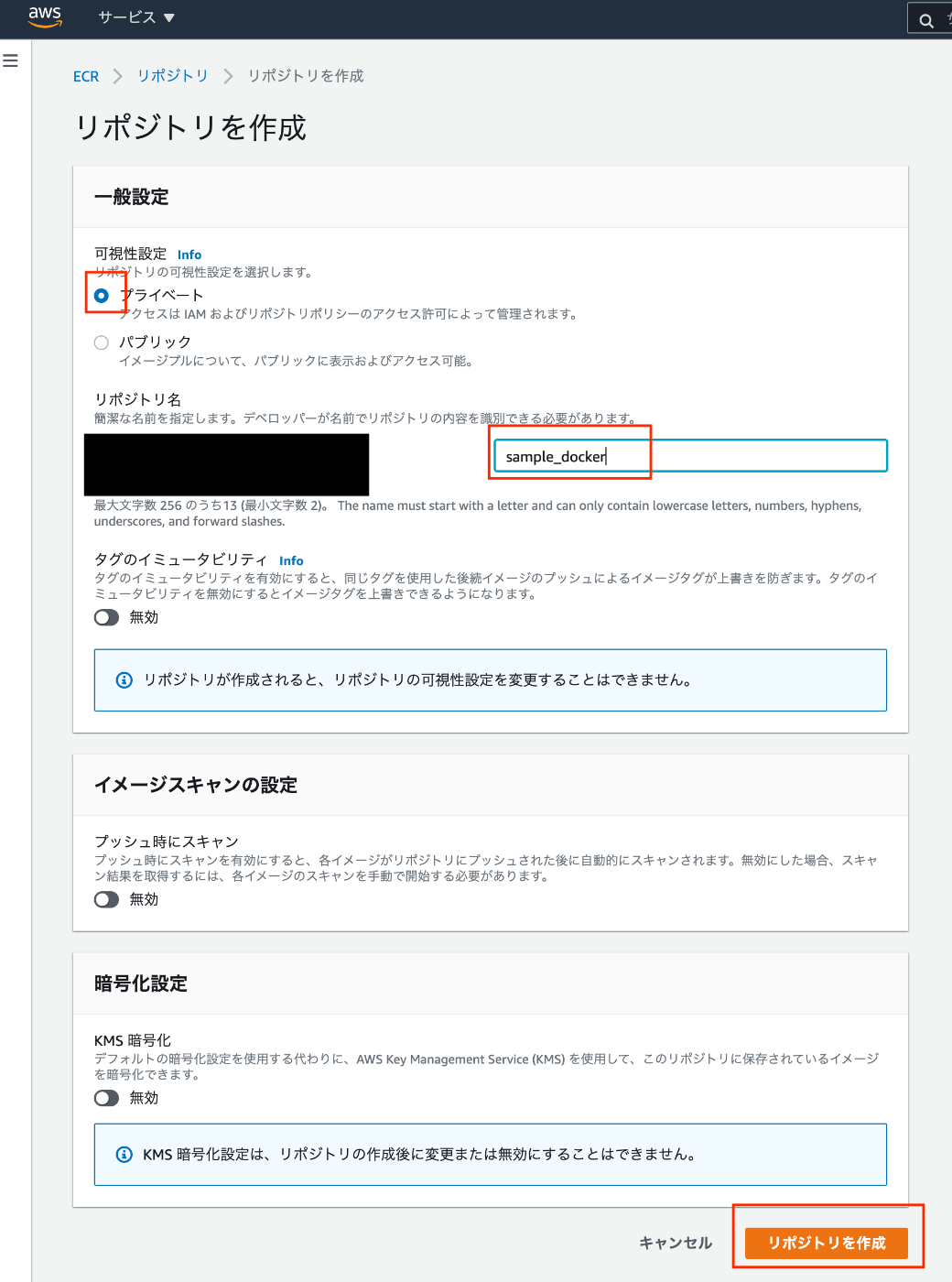
作成すると、プッシュコマンドの表示を選択して、案内されるとおりに、イメージをpushします。

僕は、aws configureしていなかったため、エラーが出ました。(直近でmacのクリーンインストールをしたのを忘れていた...)
Error: Cannot perform an interactive login from a non TTY device
こちらの記事を見て、解決。
参考: AWS CLI v2をMacにインストールする
App RunnerでDeploy
いよいよApp Runnerでデプロイしていきます。
App Runner > サービスから、サービスの作成。

コンテナイメージは参照ボタンから、ECRにpushしたイメージを選択。
ECR アクセスロールに関しては、初めて作成する場合は、新しいサービスロールの作成から作成します。

サービス名
仮想 CPU とメモリ
環境変数
ポート
開始コマンド - オプション
と入力していきます。

ここで僕は、開始コマンドをnpm run build && npm startにしていたのですが、うまくDeployできませんでした。試しにpackage.jsonを下記のように加筆して、開始コマンドを
npm run execにすると、Deployが成功しました。
(これ、上手い方法知ってる方は教えていただきたいですmm)
2021/08/02追記: Dockerfileに問題があったので、変更をしています。それに伴い、package.json、開始コマンドも変更しています。下記記事を参照してくださいmm
"scripts": {
"dev": "node server/index.js",
"build": "next build",
"start": "cross-env NODE_ENV=production node server/index.js",
"exec": "npm run build && npm run start",
// 省略
},
次へボタンを押すと、確認画面へ進み、10分ほど待ちます。
完了したらデフォルトドメインが設定されているので、クリックしてトップページへ繊維できれば成功です。
まとめ
App RunnerはVPCレスのため、RDBを使用したい方には難しいかもしれないですが、MongoDBやDynamoDBに知見がある方で、個人開発したいケースなどで、ハマるサービスなのではないかなと思います。僕自身は、実務でMongoDBの経験があるので、今回採用してみました。次はGithub Actionsを使用して、自動デプロイ環境の構築を行っていきたいと思います。
追記
2021/08/02追記: Dockerfileに問題があったので、変更をしています。それに伴い、package.json、開始コマンドも変更しています。下記記事を参照してくださいmm
Discussion